Preferencias
Área Finanzas
Importante
Personalización de facturas
Accede desde Menú lateral > Finanzas > Preferencias > Personalización de facturas
CONTENIDO
- Número de dígitos de la serie: entre 4 y 10 dígitos.
- IRPF: por defecto toma valor 0. Si deseas retener IRPF en tus facturas, deberás modificarlo aquí.
- Moneda: por defecto toma como moneda Euro.
- Precisión decimal: el número de cifras decimales que aparecerán en la factura (0, 1 o 2)
- Posición de la moneda: si la moneda aparece antes o tras el valor numérico.
- Separador de miles: por defecto coloca un punto.
- Separador de decimales: por defecto coloca una coma.
- Nota al pie de factura /Comentarios / Notas. Ambos aparecerán tanto en las facturas como presupuestos generados.
- Serie / Línea de facturación: definición del prefijo que se quiere asignar a las facturas del proyecto.
- Número de próxima factura.
- Serie / Línea de rectificativas: definición del prefijo que se quiere asignar a las facturas rectificativas (negativas) del proyecto.
- Número de próxima rectificativa.
- Serie / Línea de presupuestos: definición del prefijo que se quiere asignar a los presupuestos del proyecto.
- Serie / Línea de presupuestos.
- Activación automático de la línea de facturación al año siguiente: llegado el día 01/01/20(x+1). Se recomienda tener activa esta opción para evitar que las nuevas facturas de enero, se configuren con la fecha errónea, al comienzo del nuevo año.
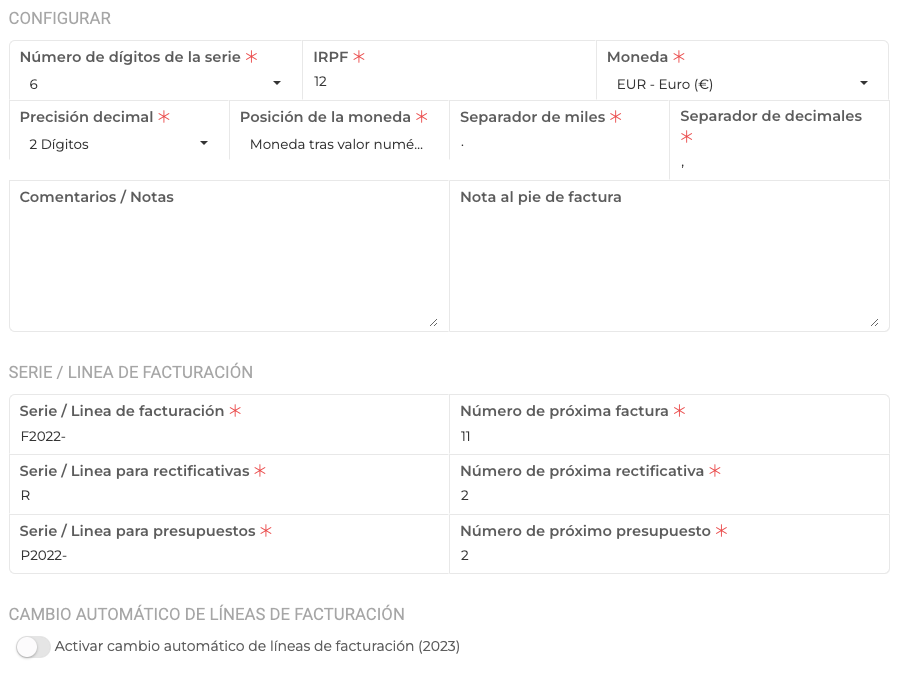
Además, desde aquí puedes configurar el diseño de la factura:
- Imagen de cabecera: por defecto tomará el logo del proyecto
- Colores de cabecera y del borde: por defecto tomará el color principal del proyecto.
- Imagen de fondo: puedes añadir una marca de agua a las facturas.

Datos fiscales
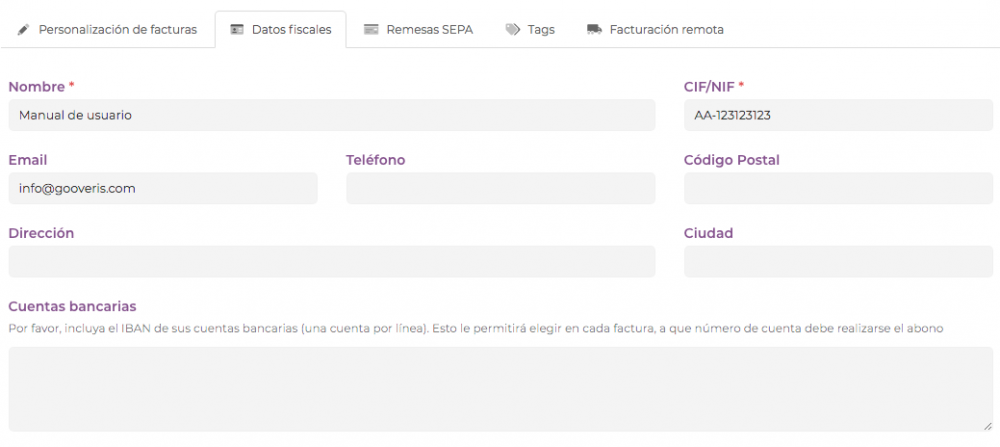
Estos datos son los que aparecen en Datos del emisor en las Facturas y Presupuestos.
- Nombre: Nombre de la persona, empresa o entidad que factura (dato obligatorio).
- CIF/NIF: número identificador de la persona, empresa o entidad que factura (dato obligatorio).
- Email, Teléfono, Código Postal y Dirección no es obligatorio cumplimentarlo.
Remesas SEPA
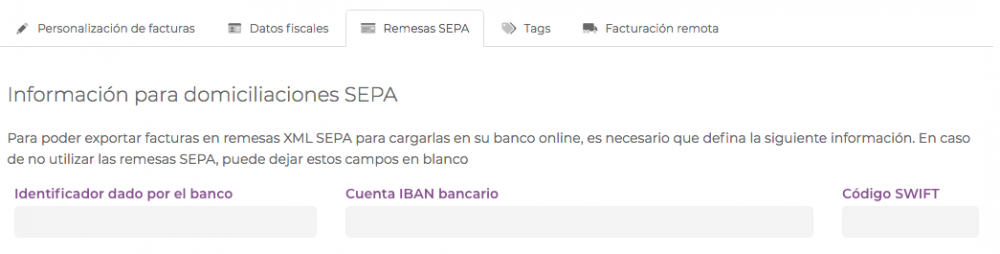
Si deseas exportar facturas en remesa XML SEPA, desde Finanzas -> Exportar -> Facturas, para cargarlas en su banco online, debes definir la siguiente información:
- Identificador dado por el banco: información facilitada por el proveedor del servicio.
- Cuenta IBAN bancario: información facilitada por el proveedor del servicio.
- Código SWIFT: información facilitada por el proveedor del servicio.
Tags
Aconsejamos el uso de Tags para mejorar tu experiencia en el módulo de finanzas, te ayudará a tener un mayor control financiero de tu proyecto.
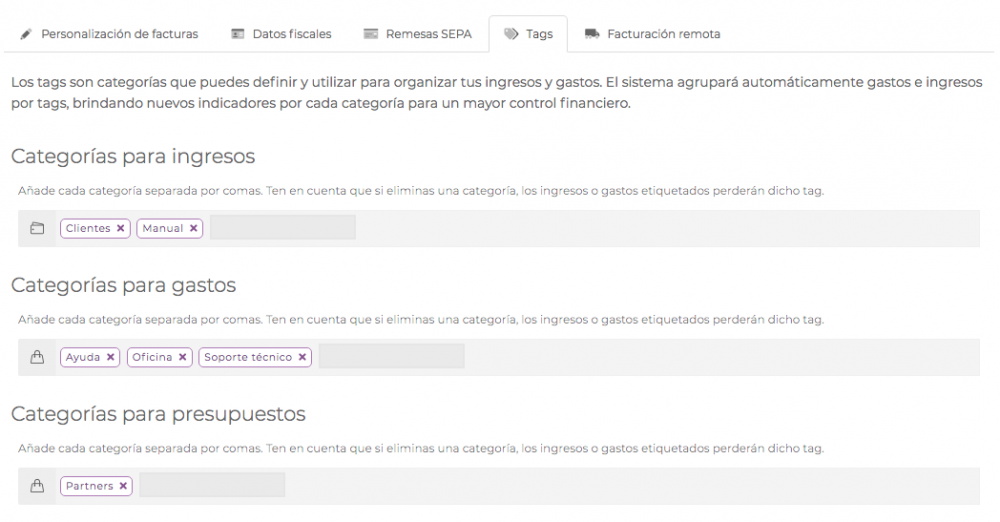
Pago Telemático
La plataforma ofrece la posibilidad de habilitar un espacio específico para solicitar y facilitar la gestión de abono de cualquier factura o recibo pendiente a un cliente. Esta funcionalidad requiere configuración previa de una cuenta Stripe, Redsys, TPV Ceca y/o Bizum.
Esta configuración se realizará desde el Menú lateral > Finanzas > Configurar > Pago telemático > Configurar los métodos de pago disponibles para el usuario cuando acceda a esta funcionalidad.
Desde este punto también será posible elegir si se quiere enviar el correspondiente enlace de pago al usuario en el email, y también, la posibilidad de enviar una notificación cada vez que un usuario realice un pago utilizando esta opción.
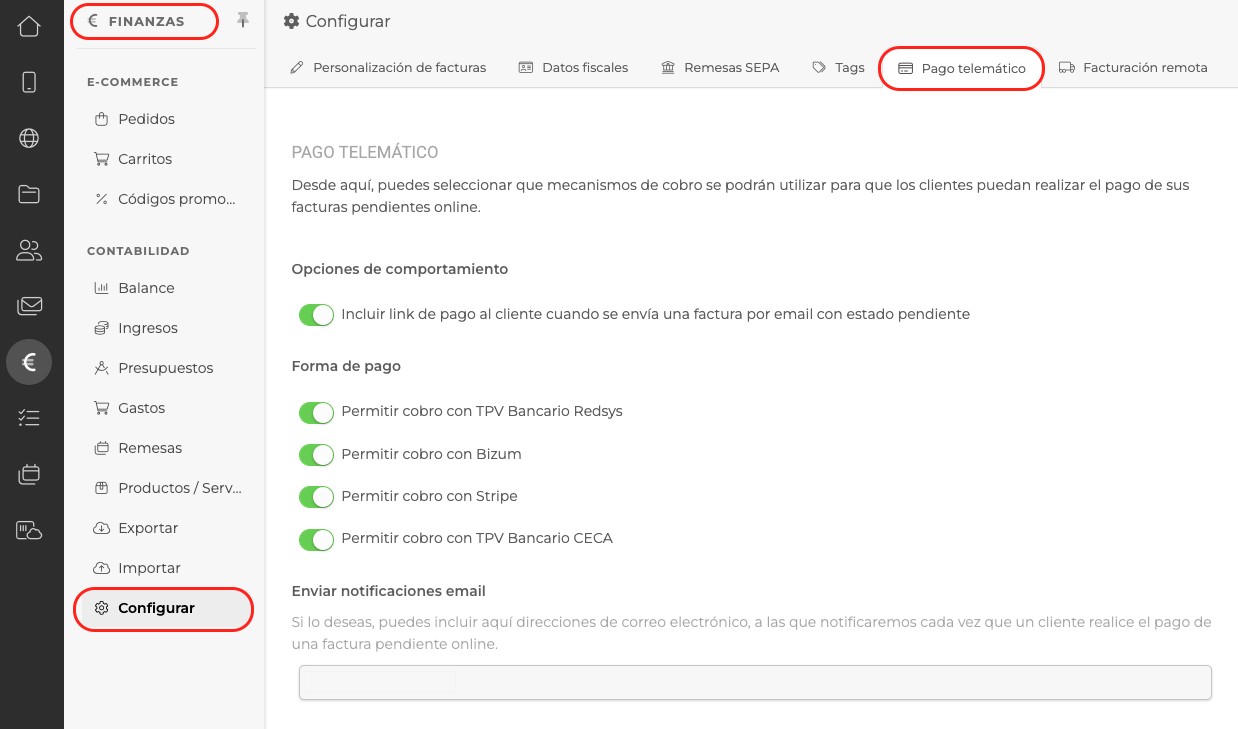
Para solicitar el pago a un usuario, contamos con varias opciones:
OPCIÓN 1. Enviando por correo la información que le permitirá realizar la acción de forma autónoma.
Finanzas > Ingresos /Recibos > Hacer click sobre el icono "Pago telemático" del margen derecho de la factura correspondiente.
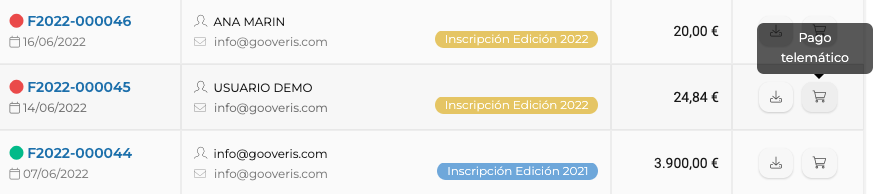
Al hacer click en esta opción, se abrirá una ventana emergente con el contenido del mensaje, pudiendo ser editado antes de su envío:

OPCIÓN 2. Desde el Directorio, es posible realizar esta misma gestión desde el área Facturación de la ficha de usuario:
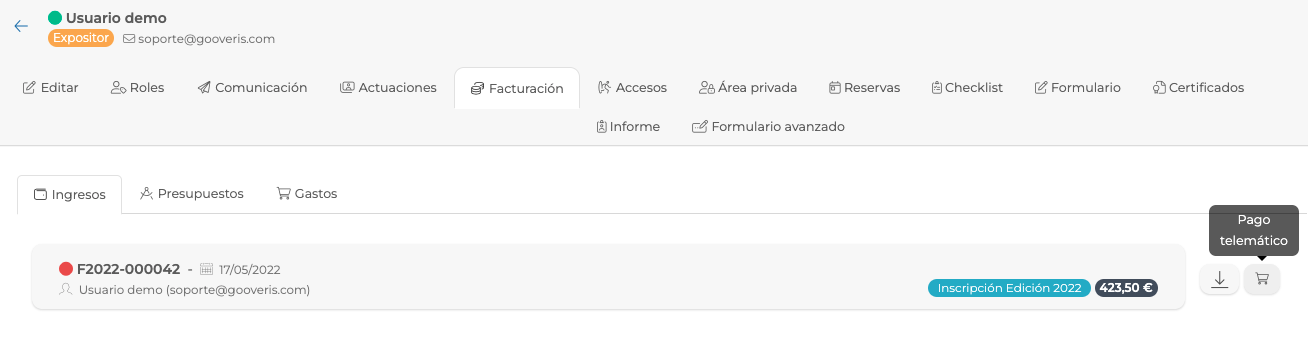
OPCIÓN 3. Facilitar al usuario el enlace, copiándolo directamente desde la pestaña correspondiente.
Finanzas > Ingresos/ Recibos > Acceder a la factura > Menú superior > Solicitar pago
Al hacer click sobre la opción, se abrirá en el navegador una nueva pestaña en paralelo, con una URL similar a la siguiente:
Ejemplo: https://www.merlin.do/w/academy12/getView/payment?invoice=626db1a433b00&preview=1
Este enlace podrá ser compartido con el usuario para que acceda de forma autónoma y realice el pago.
En esta pestaña se visualizará el resumen del pedido, los datos fiscales del usuario, y por último, las distintas opciones de pago habilitadas.
Estas opciones serán las que se hayan configurado inicialmente en el área de Finanzas: Stripe, Redsys, TPV Ceca o Bizum.
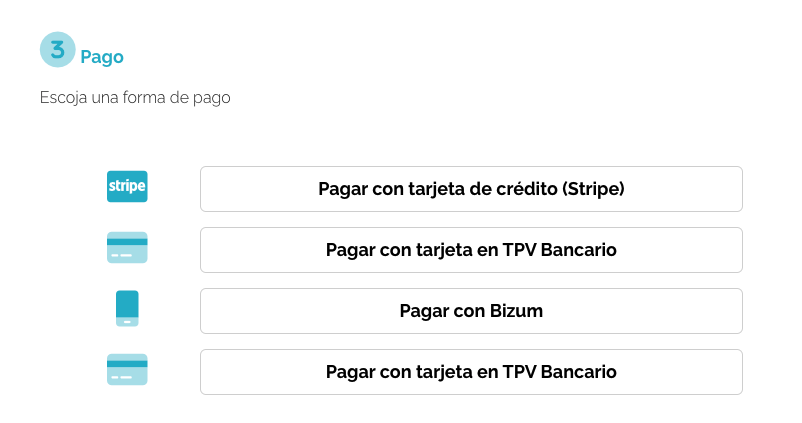
Los datos de la tarjeta de crédito no quedan almacenados en la plataforma en ningún caso, sino que la información se envía a la plataforma de pago, y esta nos devuelve un token con la información de respuesta.
Tras elegir el modo de pago, el sistema abrirá la pasarela de pago y se tramitará la acción de cobro correspondiente en la pasarela que corresponda. Tras este paso, la plataforma mostrará al usuario la factura disponible para descarga y se actualizará en el área de Finanzas, pasando su estado a aprobado y seleccionando el tipo de pago de la factura a Tarjeta.
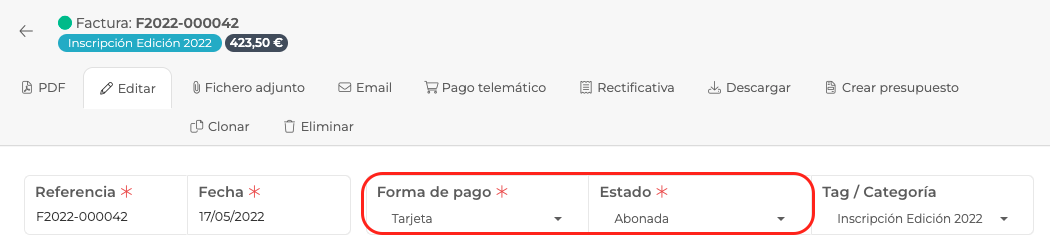
OPCIÓN 4. Ofrecer la oportunidad de gestión de pago directo desde el área privada, a través del módulo Facturas. De este modo, el usuario accederá y podrá hacer click sobre el botón "Pagar ahora".
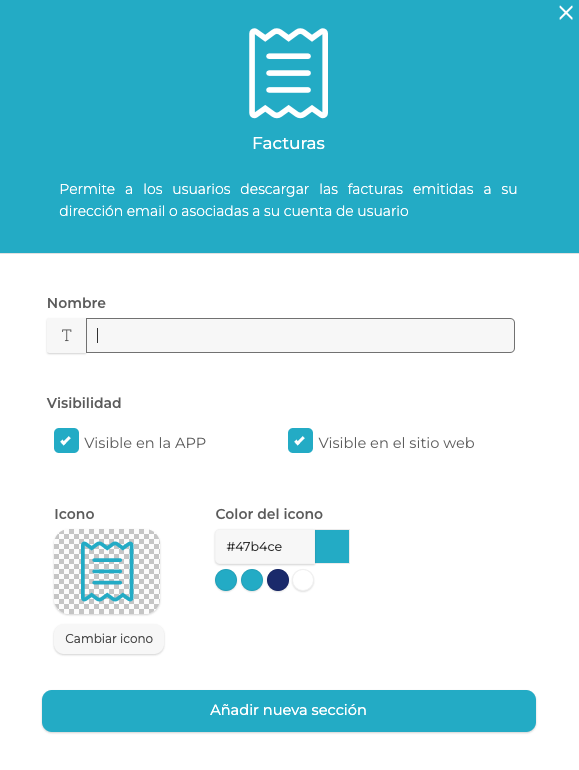
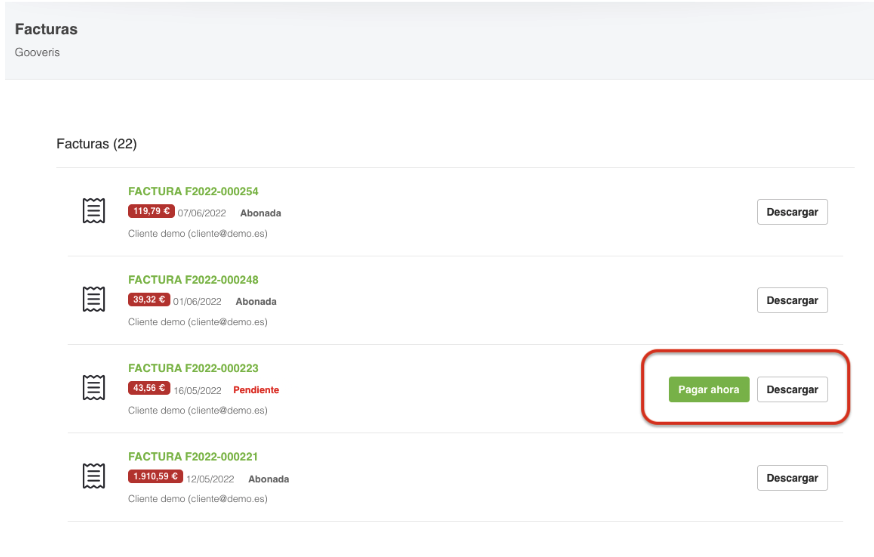
Si no se tiene configurada la cuenta de Stripe / Redsys / Ceca / Bizum, aparecerá el siguiente mensaje y no se permitirá la gestión de solicitud de pago:

Facturación remota
Con Facturación Remota, puedes unificar la facturación del proyecto con otros de los proyectos existentes en el sistema. De esta forma, incluso las ventas en distintos proyectos están unificadas en una misma línea de facturación.
Para ello, sólo es necesario que lo habilites desde aquí, seleccionando el proyecto raíz en el desplegable. Una vez que lo habilites, quedarán bloqueadas el resto de pestañas (Personalización, Datos Fiscales, Remesas SEPA y Tags), ya que su configuración es la del proyecto raíz.
Para activar esta opción, será necesario dirigirse al Menú lateral > Finanzas > Ingresos > Configurar> Facturación remota
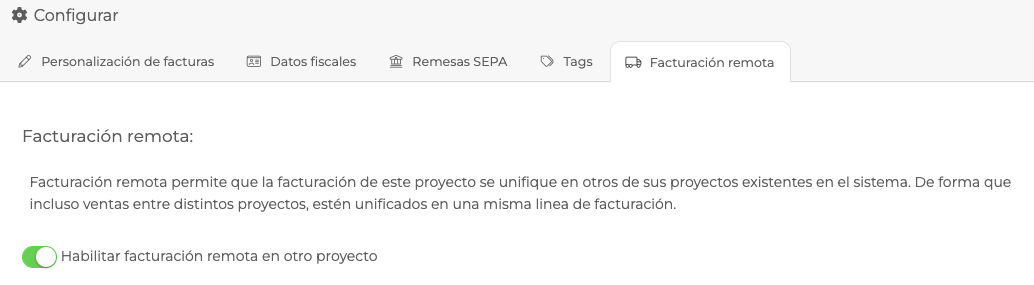
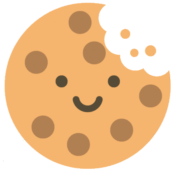 Información sobre Cookies
Información sobre Cookies
